

Questa sezione mostra come stampare un lavoro di esempio con un riempimento bianco. La modalità di stampa Qualità-Layer di Arizona è utilizzata per stampare le applicazioni per l'inchiostro bianco, quali la sottostampa per i supporti non bianchi, la sovrastampa su una 2a superficie visualizzata dall'applicazione retroilluminata o come layer centrale da un'applicazione giorno/notte. La sezione seguente fornisce maggiori dettagli sulle varie opzioni disponibili per la stampa con inchiostro bianco.
Questo esercizio aiuta l'utente ad acquisire familiarità con alcuni dei concetti fondamentali relativi alla stampa di immagini con inchiostro bianco.
Ottenere e importare un profilo supporti (modello supporto) ONYX impostato sulla modalità di stampa Quality-Layered.
I profili dei supporti campione per la stampa con inchiostro bianco e tutti gli altri inchiostri possono essere scaricati dal sito Web di DGS: https://graphiplaza.cpp.canon.
Per definire un layer di riempimento bianco, modificare le impostazioni della stampante di un lavoro elaborato in RIP Queue - fare clic con il pulsante destro del mouse sul lavoro, modificare le impostazioni della stampante, selezionare Quality-Layered per la modalità Printer Print, quindi selezionare Define Layers.
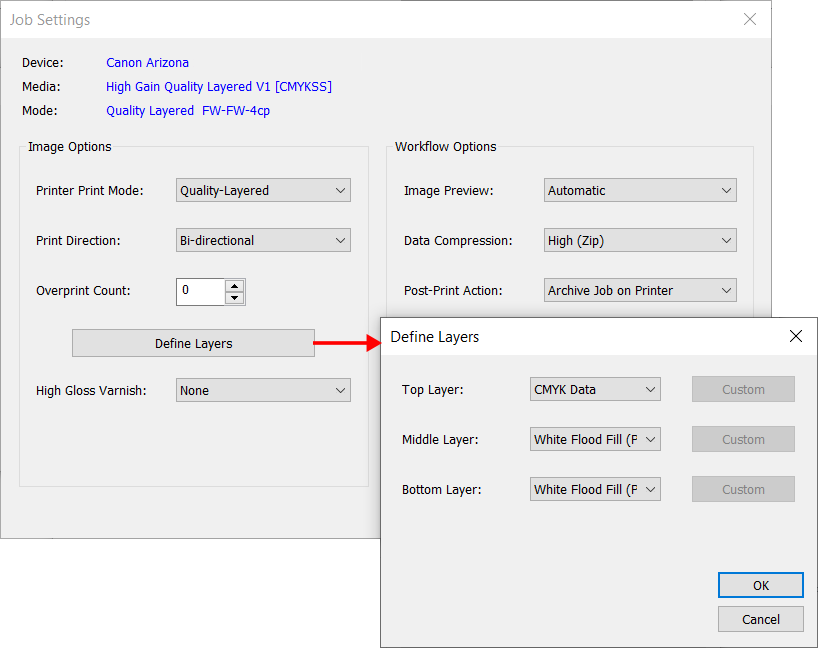
Per stampare la prima superficie (per esempio su supporti opachi) i layer di fondo e centrale possono essere configurati come layer riempimento bianco e il layer superiore come layer dati CMYK. Per stampare la seconda superficie (per esempio su supporti trasparenti a visione laterale senza inchiostro in superficie) il layer di fondo deve essere un layer dati CMYK e quelli centrale e superiore possono essere configurati come layer riempimento bianco.